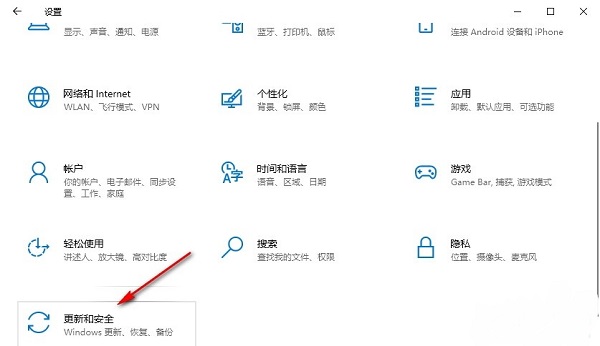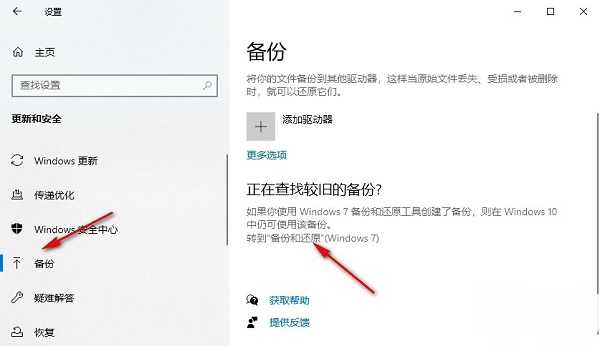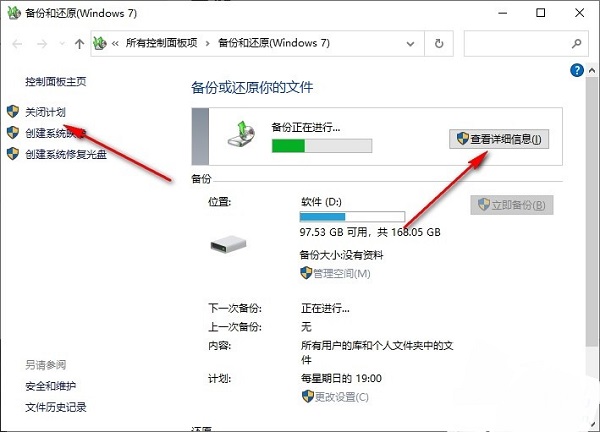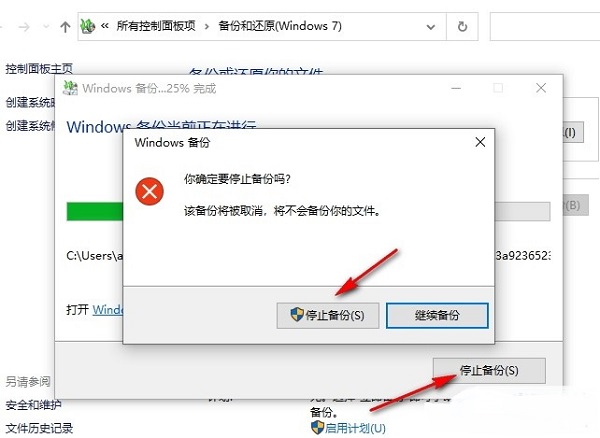win10如何关闭自动备份功能?win10关闭自动备份操作方法
很多用 Win10 的小伙伴可能不小心开启了自动备份的功能,每天都会更新备份文件,导致磁盘空间越来越少,好多人都想把自动备份关了,但是完全不知道该在哪里操作。今天 Win7旗舰版的教程就来跟大家分享一下怎么解决这个问题啦,希望可以帮到更多的人!
win10关闭自动备份操作方法:
1、win+i快捷键快速打开设置页面,进入到新页面后,需要点击其中的更新和安全选项。
2、在打开的新的界面中,点击左侧栏中的备份选项,随后点击右侧中的转到备份和还原。
3、之后会进入到备份和还原页面中,需要点击左侧栏中的关闭计划,如果备份正在进行中,可以点击右侧的查看详细信息。
4、然后在弹出的窗口中,点击停止备份按钮,最后在弹出的提示窗中,再点击一次停止备份按钮就可以了。
相关文章
- win10文件名乱码但内容正常怎么办?
- win10内存不足玩游戏闪退经常闪退怎么解决?
- win10任务栏假死怎么办?win10任务栏经常假死解决方法
- win10右键菜单怎么添加加密功能?win10右键添加加密选项方法
- win10怎么设置专注助手优先级?win10专注助手优先级设置方法
- win10电脑开机一直卡在欢迎界面怎么解决?
- win10按w弹出手写笔怎么办?win10一按w键弹出手写笔解决方法
- win10网络ID显示灰色无法使用怎么解决?
- win10忘记开机密码怎么解除?win10开机密码忘记进入系统教程
- win10怎么自由摆放桌面图标?win10桌面图标自定义摆放教程
- win10怎么开启全屏开始菜单?win10启用全屏开始菜单教程
- win10鼠标光标突然变大怎么解决?win10鼠标光标变大解决方法
- win10笔记本Fn键锁定怎么解除?win10解除Fn键操作方法
- win10鼠标指针轨迹怎么关闭?win10关闭鼠标轨迹方法
- win10如何设置低电量提醒?win10笔记本设置低电量提示方法
- win10怎么关闭提示音?win10关闭设备弹出提示音方法